HP Photosmart R840: 2 Съемка изображений и запись видеоклипов
2 Съемка изображений и запись видеоклипов: HP Photosmart R840
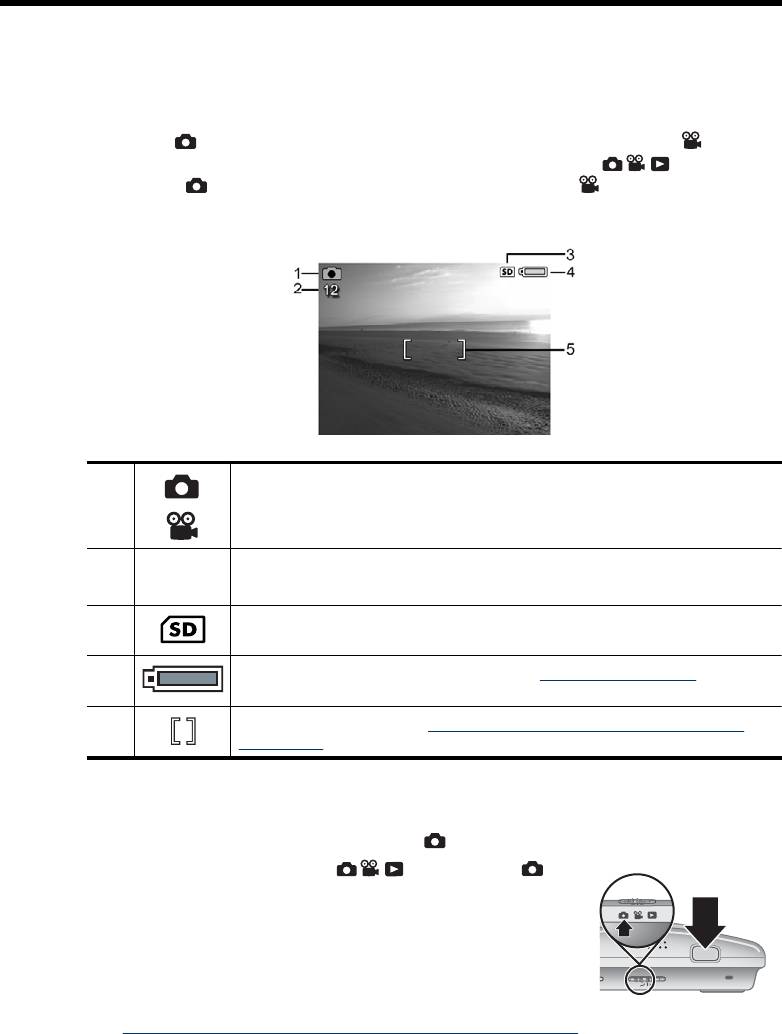
2 Съемка изображений и запись
видеоклипов
В режиме Съемка фото можно снимать изображения, а в режиме Запись
видео — записывать видеоклипы. Сдвиньте переключатель
в
положение
для съемки изображений или в положение для записи
видеоклипов. Дисплей изображений выглядит следующим образом:
1
•
Индикатор режима Съемка фото.
•
Индикатор режима Запись видео.
2 12
•
При съемке изображений — количество оставшихся изображений.
0:15
•
При записи видеоклипов — оставшееся время.
3 Индикатор карты памяти.
4 Индикатор уровня заряда батареи (см. "Индикаторы питания"
на стр. 56).
5 Метки фокусировки (см. "Автоматическая фокусировка и настройка
экспозиции" на стр. 12).
Съемка изображений
Изображения можно снимать в режиме Съемка фото.
1. Сдвиньте переключатель
в положение .
2. Наведите камеру на объект съемки с помощью
дисплея изображений.
3. Нажмите кнопку Спуск наполовину, чтобы измерить
и зафиксировать фокус и экспозицию. Когда камера
зафиксирует фокус, метки фокусировки на дисплее
изображений будут иметь зеленый цвет (см.
"
Автоматическая фокусировка и настройка экспозиции" на стр. 12).
4. Для съемки изображения нажмите кнопку Спуск полностью.
Съемка изображений и запись видеоклипов 11
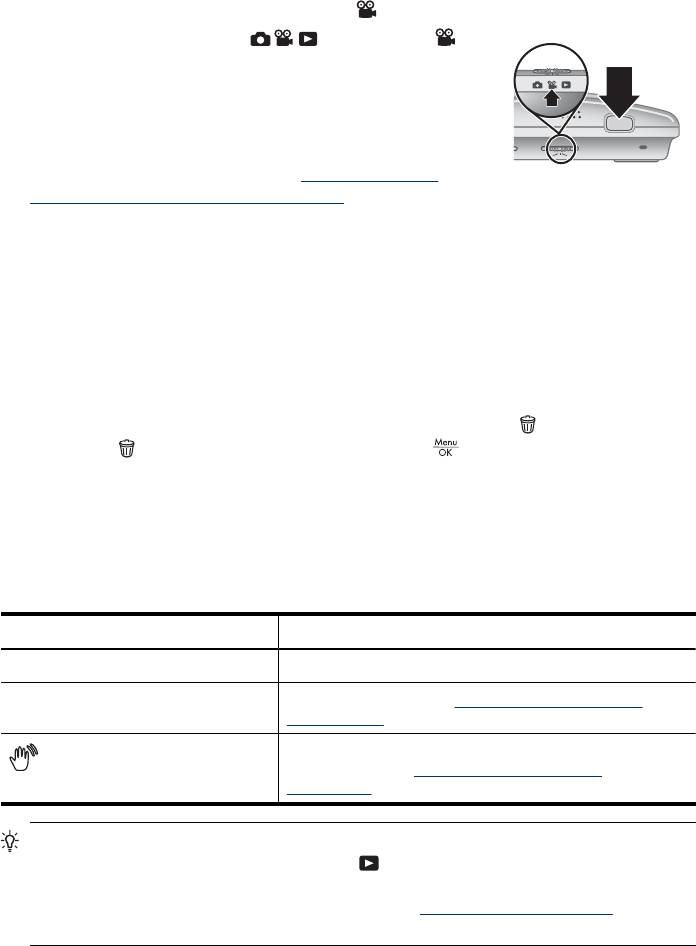
Глава 2
Запись видеоклипов
Видеоклипы можно записывать в режиме Запись видео.
1. Сдвиньте переключатель
в положение .
2. Наведите камеру на объект съемки с помощью
дисплея изображений.
3. Нажмите кнопку Спуск наполовину, чтобы измерить
фокус и экспозицию. Когда камера зафиксирует
фокус, метки фокусировки на дисплее изображений
будут иметь зеленый цвет (см. "
Автоматическая
фокусировка и настройка экспозиции" на стр. 12).
4. Нажмите кнопку Спуск полностью и отпустите, чтобы начать запись
видеоклипа.
5. Чтобы остановить запись видеоклипа, снова нажмите и отпустите кнопку
Спуск.
Мгновенный просмотр
После завершения съемки или записи изображение или видеоклип некоторое
время будет отображаться на дисплее камеры в режиме Мгновенный просмотр.
Чтобы удалить изображение или видеоклип, нажмите кнопку
, выберите Это
фото в меню
Удалить, а затем нажмите кнопку (меню/ОК).
Автоматическая фокусировка и настройка экспозиции
При нажатии кнопки Спуск наполовину камера автоматически измеряет и
блокирует фокус (для изображений и видеоклипов) и экспозицию (только для
изображений). В режиме автоматической фокусировки:
Индикатор Описание
Метки фокусировки зеленого цвета Фокус найден.
Метки фокусировки красного цвета Фокус не найден (см. "Обеспечение наилучшей
фокусировки" на стр. 13).
Только для изображений. Требуется длительная
(значок с изображением руки)
экспозиция (см. "Обеспечение наилучшей
экспозиции" на стр. 14).
Совет Если рекомендации для фокуса и экспозиции соблюдены, а
изображение при просмотре в режиме
Воспроизведение имеет
неправильную фокусировку или экспозицию, см. описание размытых, темных,
светлых или зернистых изображений в главе "
Устранение неполадок"
на стр. 45.
12 Съемка изображений и запись видеоклипов
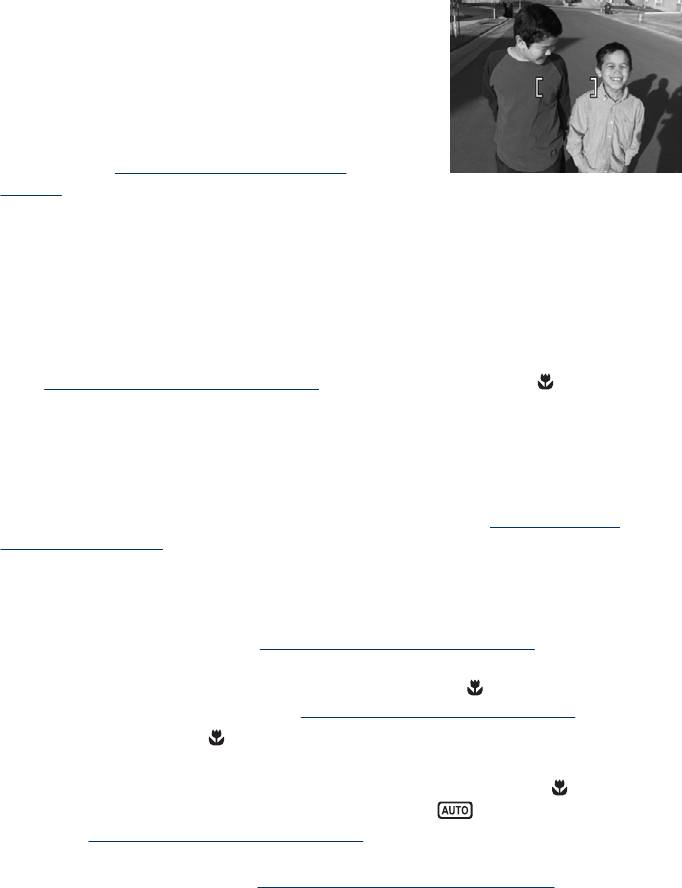
Фокусировка на объекте съемки
Если кнопка Спуск нажата наполовину, камера
определяет фокус для области, заключенной в
метки фокусировки. Когда фокус определен,
метки фокусировки будут отображаться зеленым
цветом.
Если метки фокусировки не охватывают объект
съемки, используйте функцию Блокировка
фокуса (см. "
Использование блокировки
фокуса" на стр. 13).
Обеспечение наилучшей фокусировки
Когда камера не может настроить фокус автоматически, метки фокусировки имеют
красный цвет. В этом случае изображение может быть не в фокусе, т. к. объект
находится за пределами диапазона фокусировки или выполняется съемка объекта
с недостаточной контрастностью.
Если выполняется запись видеоклипа или съемка изображения в режиме съемки
(см. "
Использование режимов съемки" на стр. 17), отличном от Крупный
план, и камера не может настроить фокус, съемка все равно будет выполнена.
Попробуйте отпустить кнопку Спуск, навести камеру на объект, а затем снова
нажать кнопку Спуск наполовину. Если метки фокусировки по-прежнему имеют
красный цвет, выполните следующее:
Для изображений и видеоклипов: При съемке недостаточно контрастного
объекта используйте функцию Блокировка фокуса (см
. "Использование
блокировки фокуса" на стр. 13) и наведите камеру на такой участок объекта,
который имеет больше цветов или четкие края.
Только для изображений:
• Выберите более подходящий режим съемки для обстановки, в которой
производится съемка (см. "
Использование режимов съемки" на стр. 17).
• Если объект находится слишком близко (менее 500 мм), переместите камеру
дальше от объекта съемки или используйте режим
Крупный план (см.
раздел Крупный план в главе "
Использование режимов съемки" на стр. 17).
Если установлен режим
Крупный план, но камера не может настроить фокус,
съемка не будет выполнена. Выполните одно из следующих действий.
• Переместите камеру на расстояние, допустимое для режима
Крупный
план (от 100 мм до 1 м), или установите режим
Авто (см. раздел Авто в
главе "
Использование режимов съемки" на стр. 17).
• При съемке недостаточно контрастного объекта используйте функцию
Блокировка фокуса (см. "
Использование блокировки фокуса" на стр. 13).
Использование блокировки фокуса
Используйте функцию Блокировка фокуса, чтобы установить фокус на объекте,
находящемся не в центре кадра, для более быстрой съемки какого-либо действия,
Автоматическая фокусировка и настройка экспозиции 13
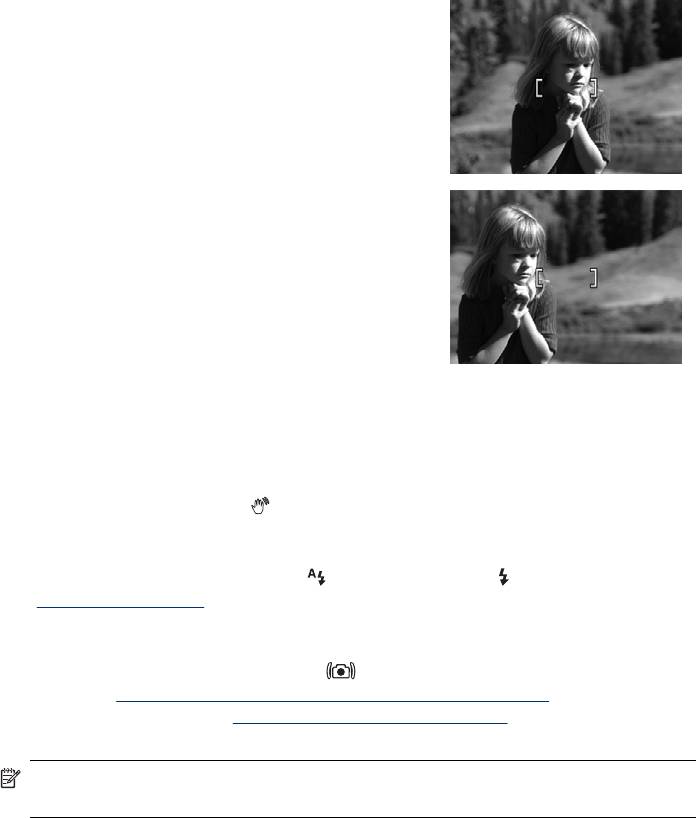
Глава 2
предварительно установив фокус на области, где будет находиться объект, а также
при низком освещении или низкой контрастности.
1. Наведите камеру на объект съемки так, чтобы
он находился в пределах меток фокусировки.
В условиях низкой освещенности или низкой
контрастности наведите камеру на более
яркий объект или объект, обладающий
большей контрастностью.
2. Нажмите кнопку Спуск наполовину.
3. Удерживая кнопку Спуск нажатой
наполовину, наведите камеру на объект
съемки.
4. Для съемки изображения нажмите кнопку
Спуск полностью.
Обеспечение наилучшей экспозиции
Если выполняется съемка изображения и кнопка Спуск нажата наполовину, камера
также измеряет уровень освещенности для правильной настройки экспозиции.
Если камера определит, что требуется длительная экспозиция, будет показан
значок с изображением руки (
). Камера выполнит съемку, однако изображение
может быть размытым, т. к. очень сложно удерживать камеру неподвижно в течение
необходимого времени. Выполните одно из следующих действий.
• Установите для вспышки режим
Автовспышка или Вспышка вкл. (см.
"
Настройка вспышки" на стр. 16).
• Установите камеру на штативе или устойчивой поверхности.
• Если объект находится за пределами досягаемости вспышки или отсутствует
штатив, установите режим съемки
Четкий снимок (для камер серии
R840 см. "
Использование меню Съемка фото и Запись видео" на стр. 18, для
камер серии R830 см. "
Использование режимов съемки" на стр. 17).
• Увеличьте освещение объекта.
Примечание. При записи видеоклипа камера непрерывно изменяет
экспозицию необходимым образом.
Использование функции масштабирования
Камера имеет функцию оптического и цифрового увеличения. При оптическом
увеличении для приближения объектов изменяется положение линз в объективе.
После того, как при оптическом увеличении объектив выдвинулся полностью,
камера использует цифровое увеличение. При цифровом увеличении объектив
остается неподвижным.
14 Съемка изображений и запись видеоклипов
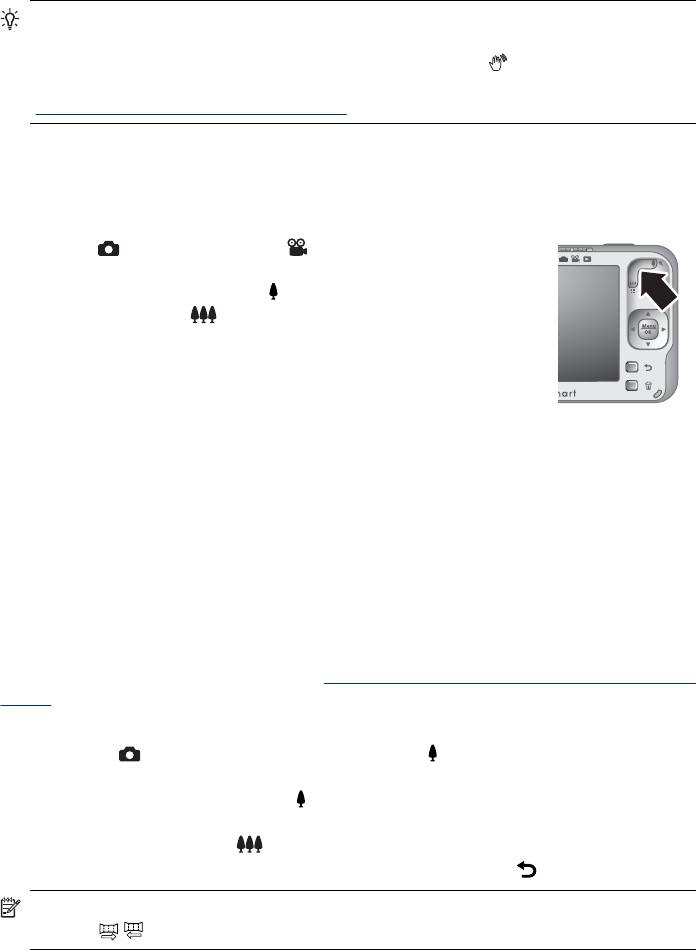
Совет При увеличении объекта съемки становятся заметными даже
малейшие движения камеры (это называется дрожанием камеры). Если при
нажатии кнопки Спуск наполовину появляется значок
, изображение может
быть размытым. Чтобы избежать этого, см. рекомендации в разделе
"
Обеспечение наилучшей экспозиции" на стр. 14.
Оптическое увеличение
Функция оптического увеличения перемещает объектив между широкоугольным
положением (1x) и телефото (3x).
В режимах
Съемка фото или Запись видео
используйте кнопки регулятора Масштаб для настройки
увеличения. Нажимайте кнопку
для увеличения
изображения и кнопку
для уменьшения.
Цифровое увеличение
При цифровом увеличении на дисплее изображений показана желтая рамка и
значение параметра Качество фото (в мегапикселах). По мере увеличения объект
съемки становится крупнее в пределах желтой рамки, отображающей область,
которая будет снята камерой, а значение в мегапикселах уменьшается, обозначая
разрешение, с которым будет выполнена съемка.
При съемке изображений с использованием цифрового увеличения
убедитесь, что
показанное на дисплее значение мегапикселов соответствует размеру, который
будет использоваться при печати изображения. Для получения информации о
количестве мегапикселов и рекомендуемых размерах для печати см. описание
параметра Качество фото в разделе "
Использование меню Съемка фото и Запись
видео" на стр. 18.
Для использования цифрового увеличения:
1. В режиме
Съемка фото нажимайте кнопку на регуляторе Масштаб до
достижения максимального оптического увеличения, а затем отпустите кнопку.
2. Нажмите и удерживайте кнопку
до тех пор, пока необходимая область съемки
не будет выделена желтой рамкой. Если изображение увеличено слишком
сильно, нажмите кнопку
.
3. Для возврата к оптическому увеличению нажмите кнопку
.
Примечание. Функция цифрового увеличения недоступна при съемке в
режиме
/ Панорама и при записи видеоклипов.
Использование функции масштабирования 15
Оглавление
- Содержание
- 1 Начало работы
- 2 Съемка изображений и запись видеоклипов
- 3 Настройка параметров для съемки изображений и записи видеоклипов
- 4 Просмотр изображений и видеоклипов
- 5 Использование меню Галерея дизайна
- 6 Передача и печать изображений
- 7 Использование HP Photosmart Express
- 8 Использование Меню Настройка камеры
- 9 Устранение неполадок
- 10 Техническая поддержка
- А Обращение с батареями
- Б Технические характеристики
- Указатель






